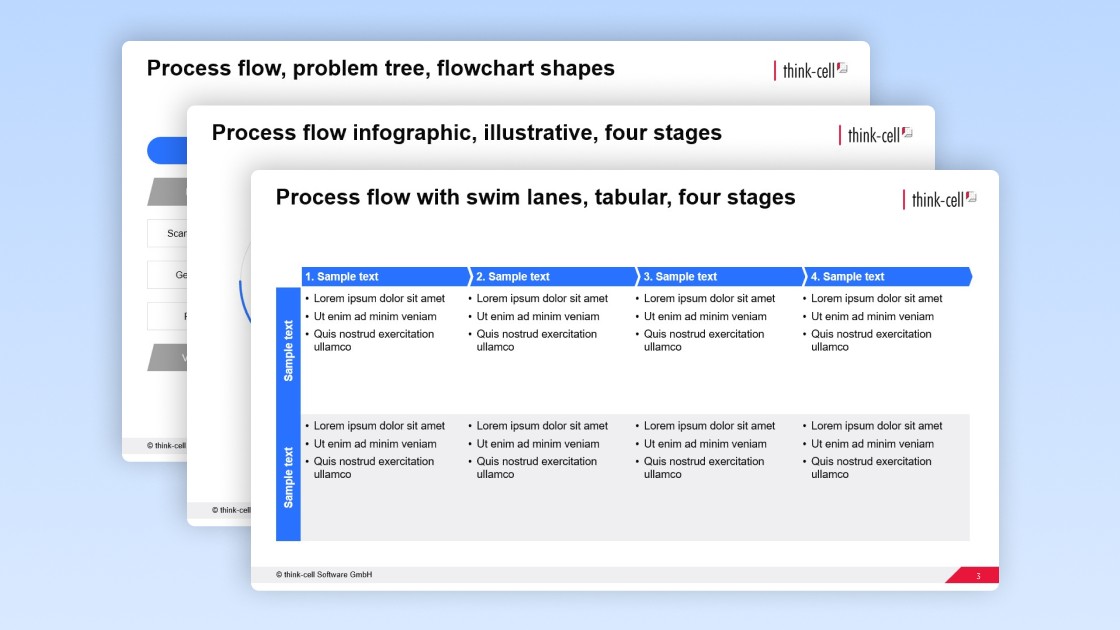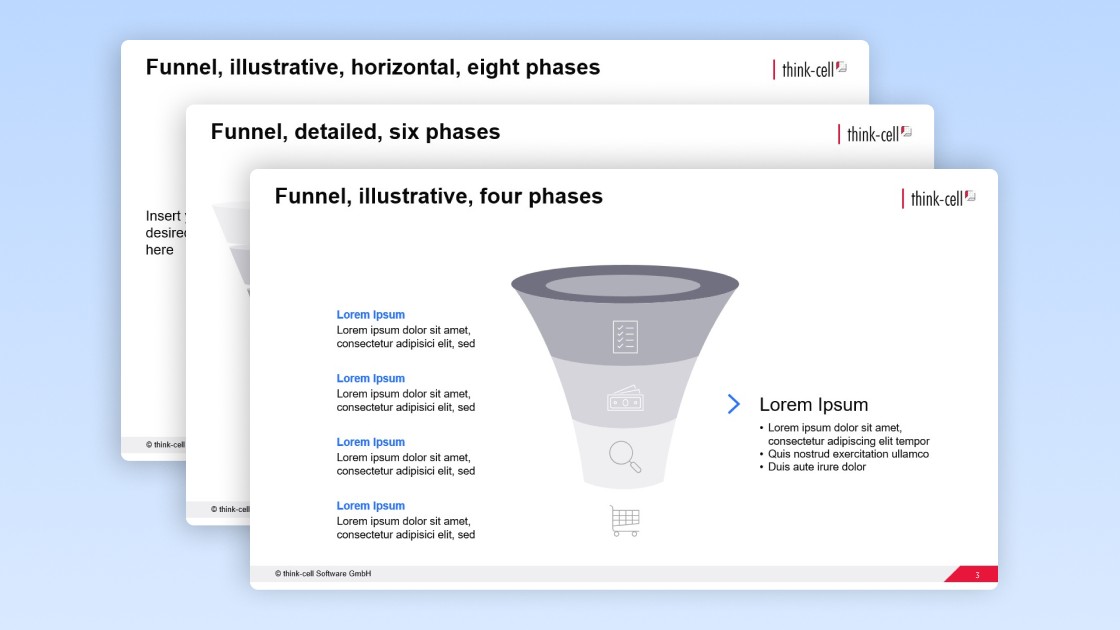PowerPoint 团队演示文稿模板
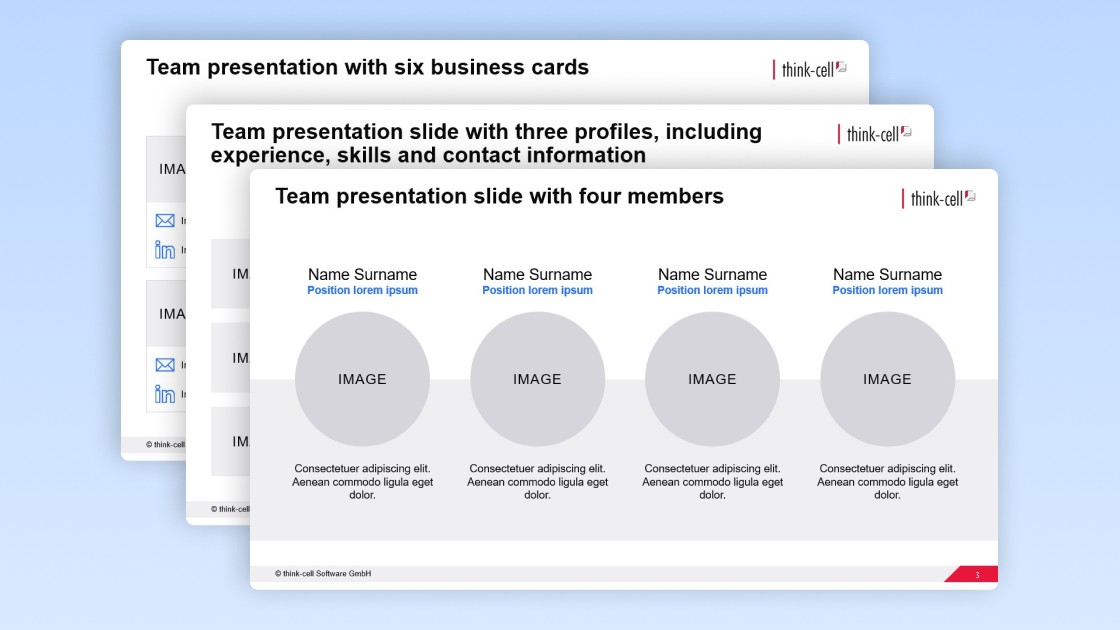
7 阅读时间(分钟) — by Stephen Bench-Capon
这三个 PowerPoint 团队演示文稿模板由我们的专家设计,供您免费使用,以便您通过精美、专业的布局来提升商业演示文稿质量。
您为何应使用模板来制作团队演示幻灯片
如果您在 PowerPoint 演示文稿中包含团队或公司简介幻灯片,则使用团队演示文稿模板比许多替代方案更有优势:
- 团队演示文稿模板与 PowerPoint SmartArt 对比:有一些 SmartArt 图形包含一系列图片和附带的描述。这些图形可用于团队演示幻灯片,但与所有 SmartArt 图形一样,由于调整形状时的限制,这些图形可能难以调整。有分层 SmartArt 图形,但这些图形旨在显示团队结构,而不是介绍各个团队成员。
- 团队演示文稿模板与来自人力资源工具的屏幕截图对比:您可能在人力资源工具中有团队视图,您可以从中截取屏幕截图。这样做可能很方便快捷,但几乎肯定会获得不太适用于幻灯片的突兀布局。屏幕截图根本无法为您提供在幻灯片上的视觉效果与信息之间取得良好平衡所需的灵活性。
- 团队演示文稿模板与 PowerPoint 形状对比:您可以使用 PowerPoint 形状来构建您自己的团队演示幻灯片。本质上,我们的专业幻灯片设计师也是这样构建这些模板的。但是,相较于使用模板,从头开始构建幻灯片必然需要更长时间,而且更容易出现不一致的布局。
如何使用 PowerPoint 团队演示文稿模板
在这里,我们将快速介绍如何使用免费的 PowerPoint 团队演示文稿模板,并根据需要对其进行调整。
从适合具体用例的团队演示文稿模板开始
介绍团队是 PowerPoint 演示文稿的一个常见部分,但模板的选择应取决于哪些信息与利益相关者最相关:
- 第一个团队演示文稿模板将重点放在团队成员的个人资料图像上。如果您要欢迎新团队成员,并希望帮助其他团队成员记住新人的样子,那么这是最合适的模板。
- 第二个团队演示文稿模板提供了充足的空间用来填写团队成员的详细信息和工作经验。如果您想介绍参与项目的团队,并表明您推荐的团队具备所有必要的技能,那么这将是很有用的幻灯片模板。
- 第三个团队演示文稿模板采用名片样式,着重于联系信息。如果您想在面向客户的演示中强调,客户在有疑问时可以联系您的团队成员,那么这将是很有用的幻灯片模板。
针对具体情况选择最佳模板是简单而重要的一步,可以节省您的时间并帮助您实现沟通目标。
将团队简介模板添加到 PowerPoint 演示文稿中
此模板提供与任何版本的 PowerPoint 完全兼容的团队演示幻灯片。主要有两种方法可以将其插入到演示文稿中:
- 在幻灯片预览窗格中,选择幻灯片并使用 Ctrl+C 进行复制。在演示文稿中,右键单击幻灯片预览窗格并选择“使用目标主题”。选择此选项会使模板适应演示文稿的主题。
- 复制团队演示文稿的另一种方法是,用鼠标拖出一个框将所有相关的幻灯片上元素围起来,以突出显示这些元素。然后,使用 Ctrl+C 并使用 Ctrl+V 将其粘贴到目标幻灯片中。如果幻灯片已经有标题、公司徽标和/或其他元素,您可以使用这种方法。
根据您的需求调整 PowerPoint 团队演示文稿模板
当然,即使有了精心设计的模板,您也需要将团队成员的姓名以及图像和任何其他相关详细信息添加到模板中。您还应确保您使用的任何模板在颜色和整体品牌设定方面与演示文稿的其余部分相符。
应用品牌的企业形象设计
团队简介模板会自动适应演示文稿的主题。但是,某些元素可能并非从一开始就是您想要的样子,具体取决于演示文稿主题的设置方式。
检查品牌合规性的最佳方法是,将插入的幻灯片与演示文稿中其他符合品牌定位的幻灯片进行比较。值得花时间去验证标题、文案和形状等所有关键元素是否都符合预期,以及整个演示文稿是否一致。
添加或删除团队成员
在团队演示文稿模板中添加或删除团队成员非常简单。只需复制现有元素以保持一致性,并确保在达到所需的团队成员数量时使用对齐和分布工具。这可确保最终演示文稿具有平衡的幻灯片布局。
添加团队成员时,注意不要添加过多,以避免最终不得不大幅度地缩小字体或导致幻灯片难以辨读。为了容纳更大型的团队,您可以删除一些与受众无关的元素,例如联系信息。当然,如有需要,您可以添加第二张幻灯片,以充分呈现所有必要信息。
用详细信息填充团队演示文稿
复制团队成员的照片、姓名和职位时,只需确保在操作过程中不会对布局进行不必要的更改。例如,(通过“选择性粘贴”功能)粘贴文本时,使用“只保留文本”选项以保留模板的当前格式。
插入个人资料图片时,务必要遵循模板。因此,如果模板需要圆形图像,您就要裁剪添加到圆圈的任何图像,并将其大小和位置设置为与模板形状相同。
使用功能无比强大的 think-cell 幻灯片工具包,探索更多免费 PowerPoint 模板
用明确、相关的信息介绍团队介绍是许多商业演示文稿的重要组成部分,但这个部分通常只占一张幻灯片。要制作出成功的演示文稿,构成演示文稿的所有幻灯片都必须流畅、一致且符合品牌定位。借助功能无比强大的 think-cell 幻灯片工具包,您可以获得 70 多个模板,供您用于创建适合各种业务场景的完整演示文稿。
使用 think-cell 实现更快的幻灯片编辑
您可以获得 think-cell 30 天免费试用版,让您有权使用 250 多个模板(包括数据驱动型图表和各种流程图)以及众多强大的工具,帮助您更高效地编辑幻灯片,在几分钟内就能制作出专业的演示文稿。